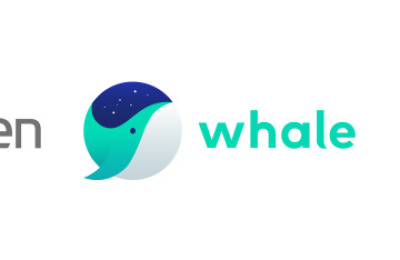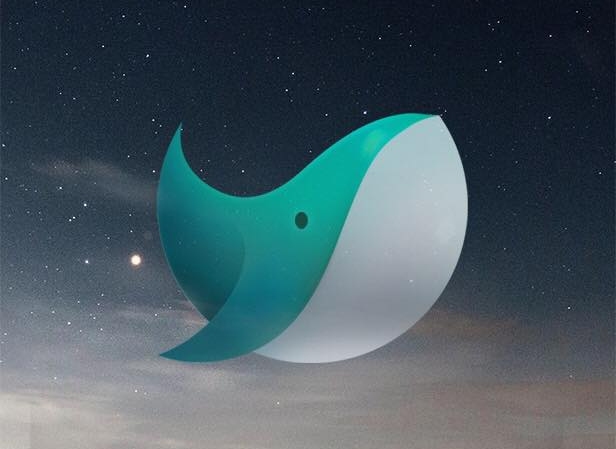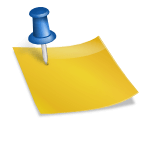평소 스마트폰을 촬영한 사진을 한 번씩 PC로 옮겨야 하는 경우가 종종 있다. 이때 클라우드 자동 업로드 등의 기능을 사용할 경우 클라우드에 접속해 해당 사진을 다운로드하면 되는데, 이 기능을 사용하지 않을 경우 사용자가 직접 PC로 사진을 전송해야 한다.PC로 전송하는 방법은 유선 케이블 연결, 공유 폴더, 카카오톡 등 여러 가지가 있는데 여기서는 네이버 킵을 활용한 전송을 소개해 본다.* 소지품 스마트폰에 네이버 앱 설치 PC에서는 웨일 브라우저 사용

네이버 앱이 설치된 상태에서 스마트폰 갤러리에서 전송하고 싶은 사진을 선택한 뒤 공유를 누르면 오른쪽 화면처럼 네이버 앱이 있다. 여기서 네이버 앱을 선택해주면 네이버킵과 PC웨일로 보낼 수 있는데, 이를 통해 PC로 사진 전송이 가능하다. 둘 중 어느 것을 선택해도 되지만 PC 웨일로 보낼 경우 PC가 켜져 있고 웨일 브라우저에 로그인되어 있는 상태여야 사용할 수 있다.그리고 사진뿐만 아니라 파일 전송도 가능한데 파일 익스플로러에서 원하는 파일을 선택한 후 동일하게 공유를 선택하면 된다.
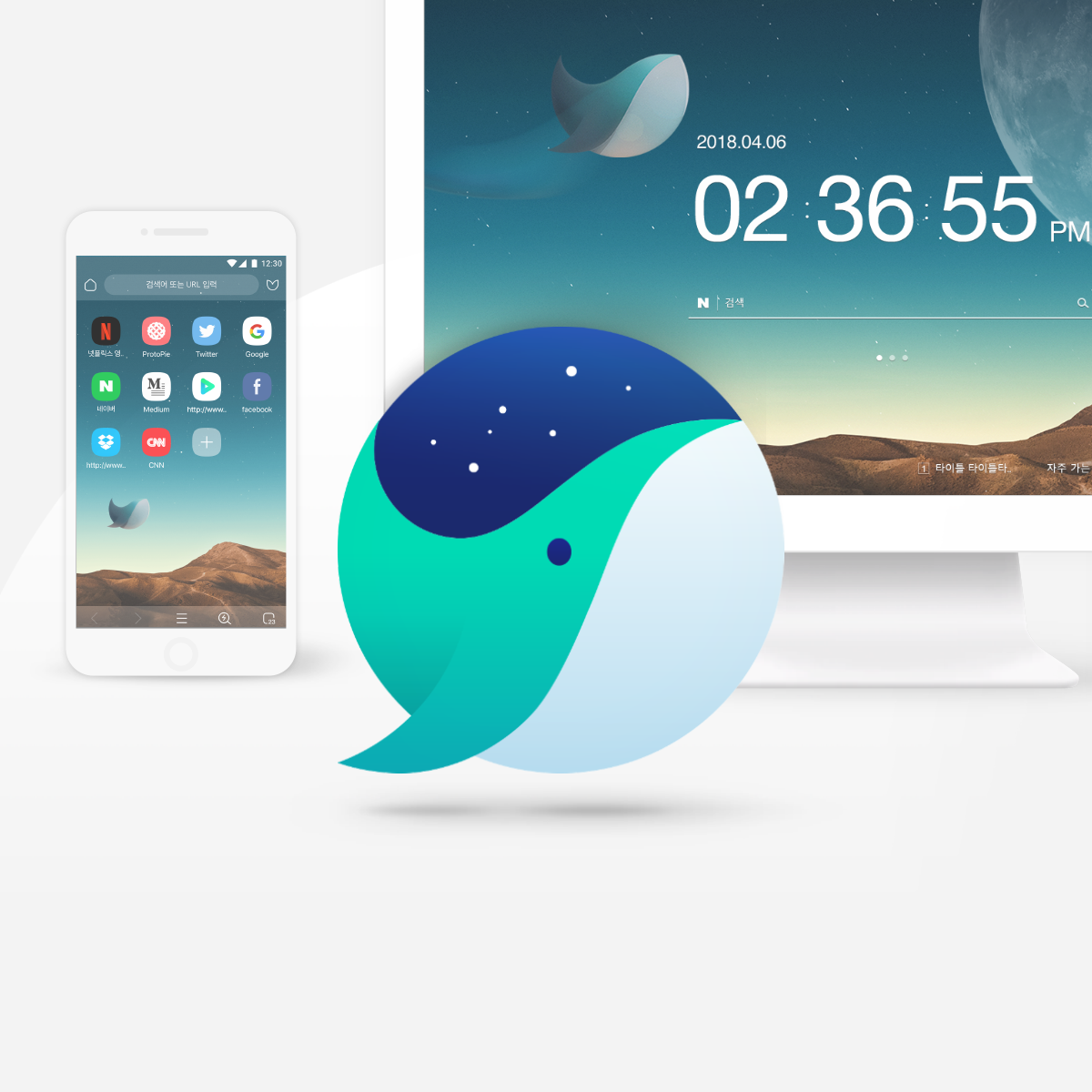
네이버 Keep를 선택할 경우 위와 같은 화면이 나와 컬렉션을 만들고 분류하여 저장할 수 있다.
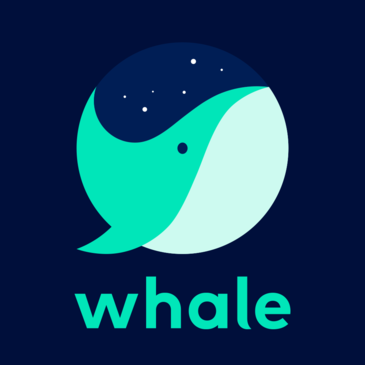
파일 전송이 모두 완료되면 웨일 브라우저 사이드 패널에 있는 메모 형태를 선택하여 전송된 파일 및 사진을 확인할 수 있다. 사진, 동영상 등을 바로 확인할 수도 있고 선택해 PC 저장도 가능하다. 만약 사이드 패널에 해당 메모형 아이콘이 없을 경우 아래에 있는 +를 선택해 네이버 keep을 추가하면 된다.
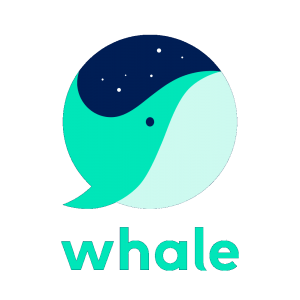
웨일 브라우저를 사용하지 않을 경우에도 네이버 Keep 사용이 가능하지만 네이버 메일에 들어간 후 맨 오른쪽 메모 형태를 클릭하면 네이버 Keep로 접속할 수 있어 역시 업로드된 파일을 확인할 수 있다.
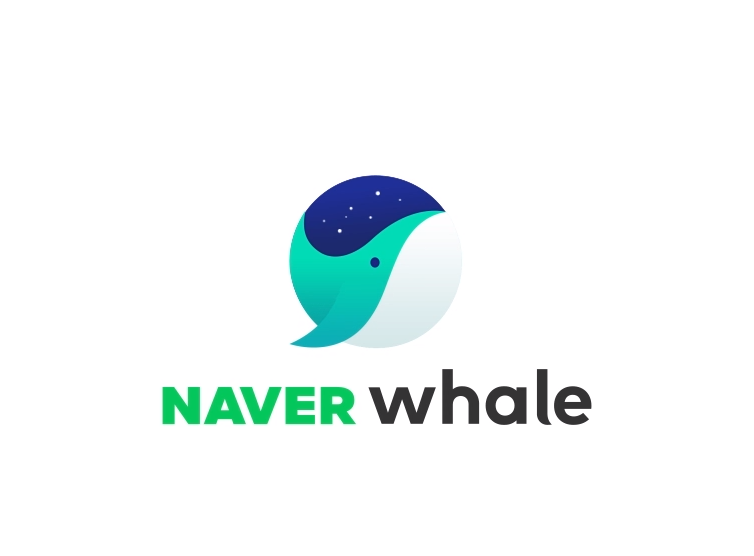
PC에서 스마트 폰 전송도 가능하지만 네이버 Keep에 파일을 드래그 하거나 선택하여 업로드하면 스마트 폰의 네이버 앱 → keep로 업로드된 파일을 확인 및 다운로드할 수 있다.상황에 의해서 다양하게 활용할 수 있어 사용함에도 비교적 편리한 편이기 때문에 네이버 웨를 브라우저 사용자는 스마트 폰 PC사진 전송 및 파일 전송을 하려는 경우 사용하기에 괜찮다고 생각한다.#네이버 웨를 브라우저#네이버 keep#웨를 브라우저#네이버 앱#파일 전송#사진 전송 중 스마트 폰 파일 전송 중 스마트 폰 사진 전송
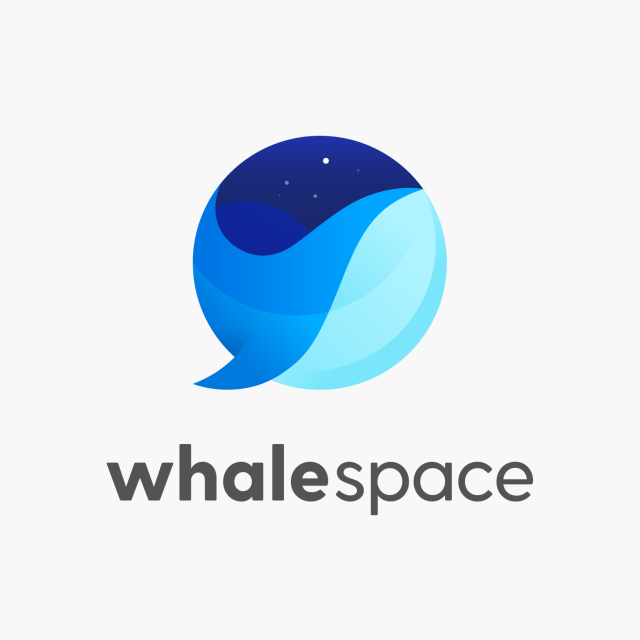

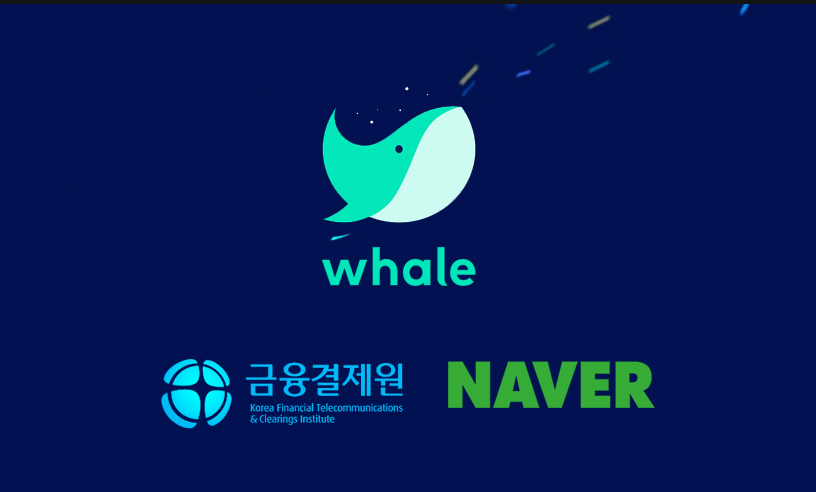
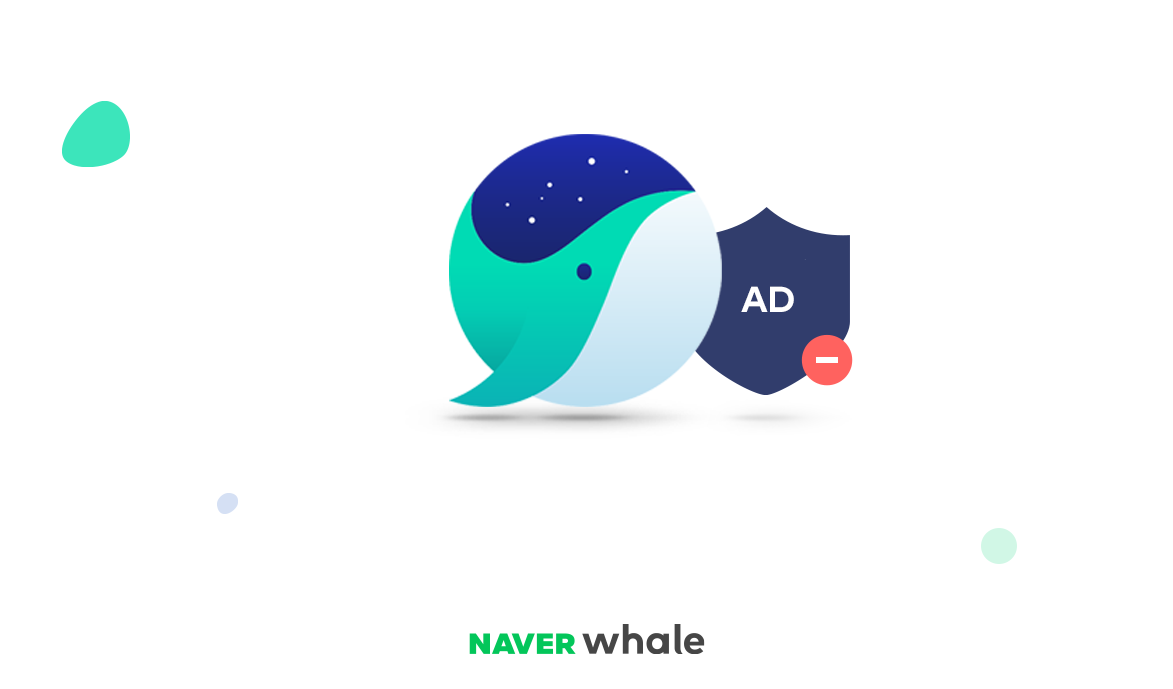

![]()